Google Workspace連携ができない
Googleカレンダー連携時やGoogle Chat(Hangouts Chat)でのチャット設定時にエラーが発生してしまう場合は、Google Workspace(G Suite)で連携が行えない設定になっている可能性がございます。以下をご確認ください。
Check以下エラーが発生する場合も、こちらの記事をご確認ください。
エラー 400: admin_policy_enforced
アカウント データへのアクセスは、組織のポリシーによって制限されています。
もくじ
【1】API権限の確認
【2】RECEPTIONISTのホワイトリスト登録
【1】API権限の確認
API権限に制限がかかっていることにより、連携が行えない可能性があります。
RECEPTIONISTで利用する「カレンダー」と「G Suite 管理コンソール」の項目を制限なしに設定してください。
1
)にログインし、「セキュリティ」項目を選択します。
※Google adminを開くと「ダッシュボード」が表示される場合は、管理者権限をお持ちではありません。
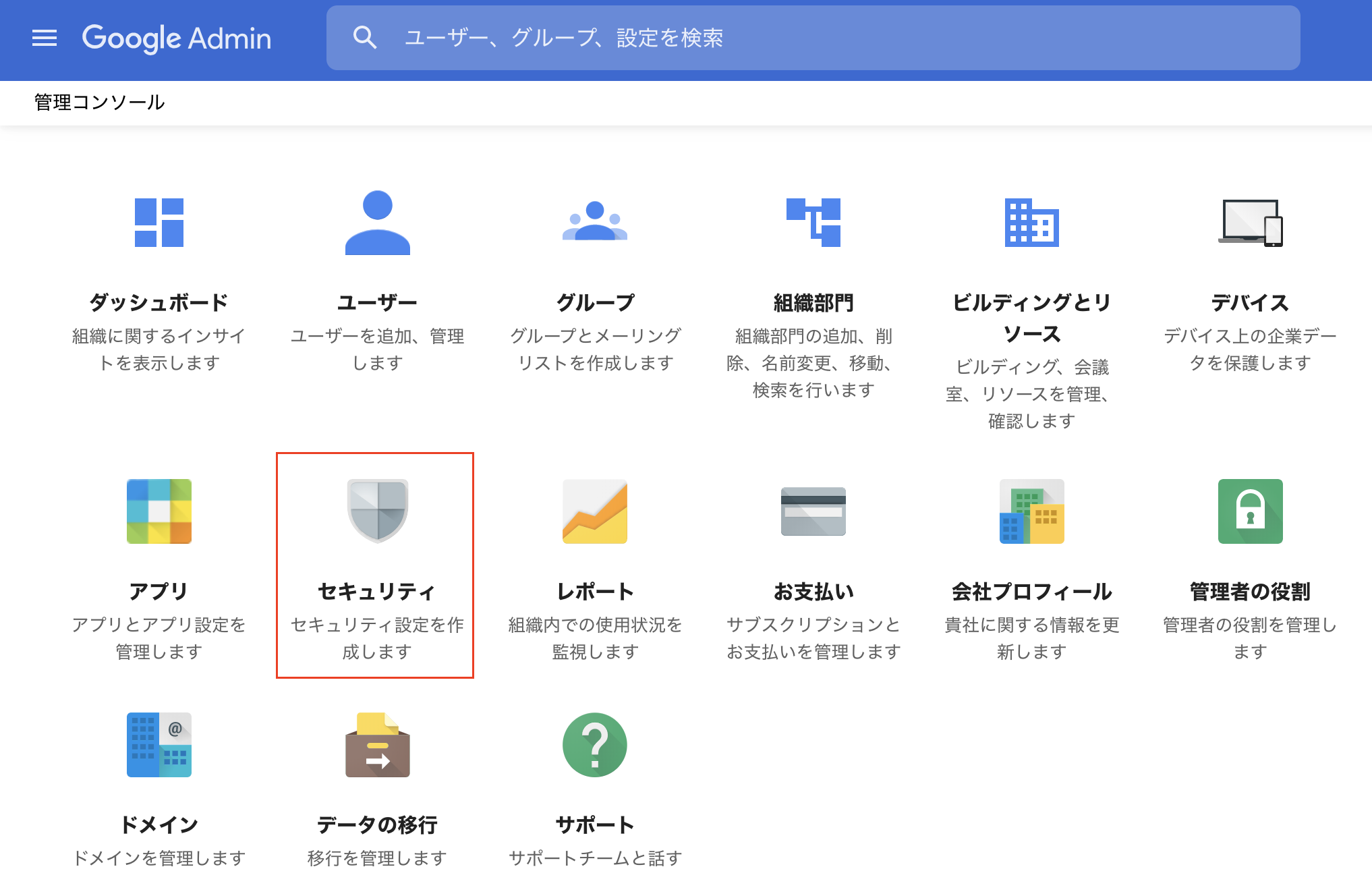
( 画像をクリックすると拡大表示します )
2
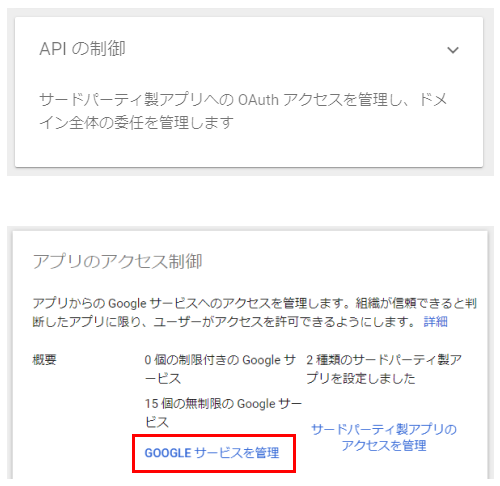
3
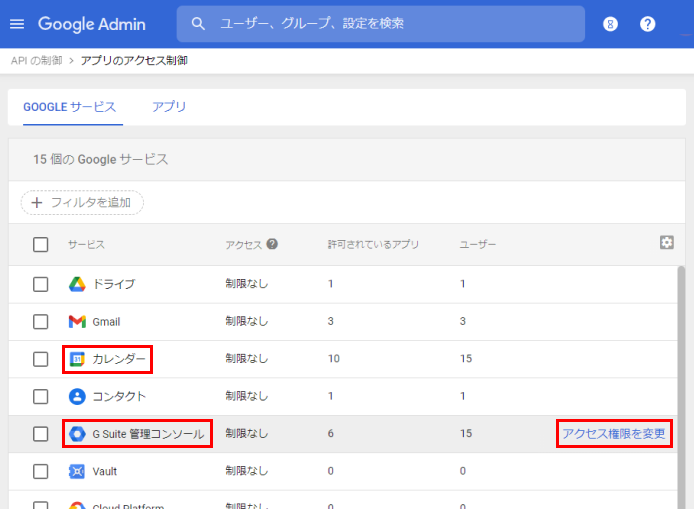
( 画像をクリックすると拡大表示します )
4
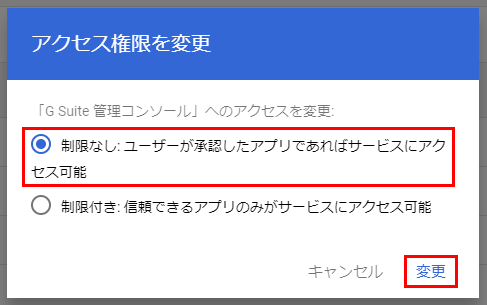
5
「カレンダー」でも同様に3と4を行ってください。
API権限の設定は以上です。
再度、RECEPTIONISTの連携をお試しください。
連携を行っても引き続きエラーが出る場合は、【2】RECEPTIONISTのホワイトリスト登録をご対応ください。
【2】RECEPTIONISTのホワイトリスト登録
上記APIの権限設定を行っても連携が行えない場合は、RECETPTIONISTのホワイトリスト登録を行ってください。
1
)にログインし、「セキュリティ」項目を選択します。
※Google adminを開くと「ダッシュボード」が表示される場合は、管理者権限をお持ちではありません。
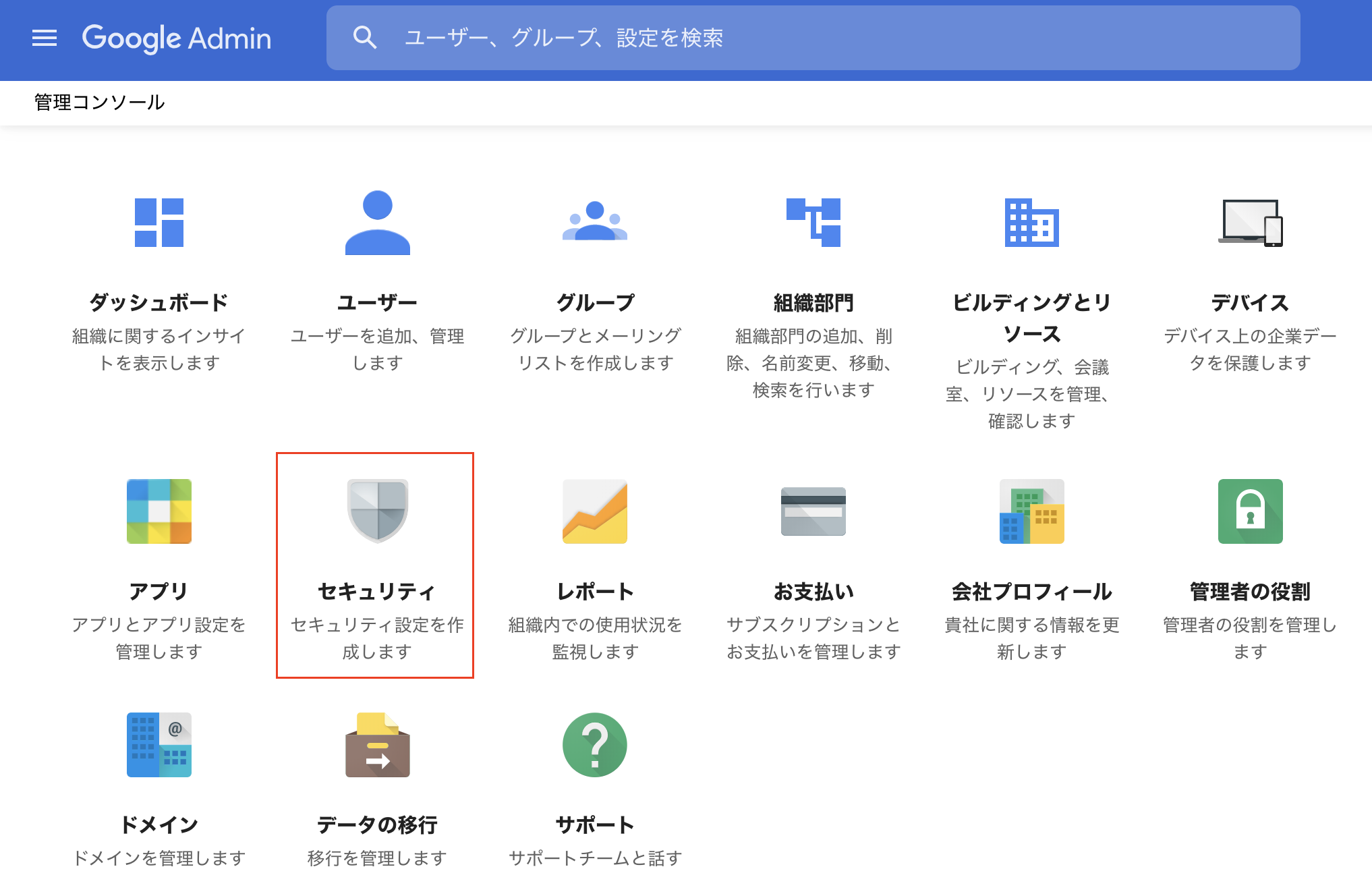
( 画像をクリックすると拡大表示します )
2
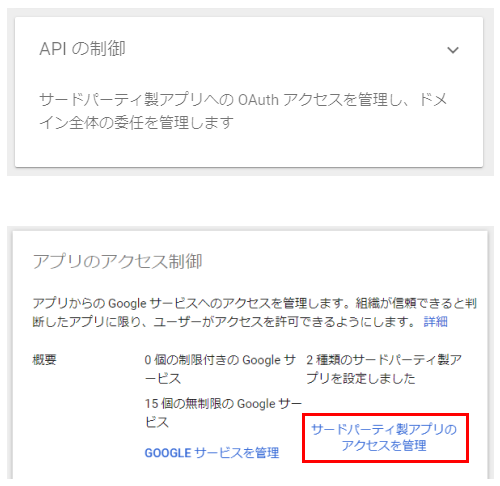
3
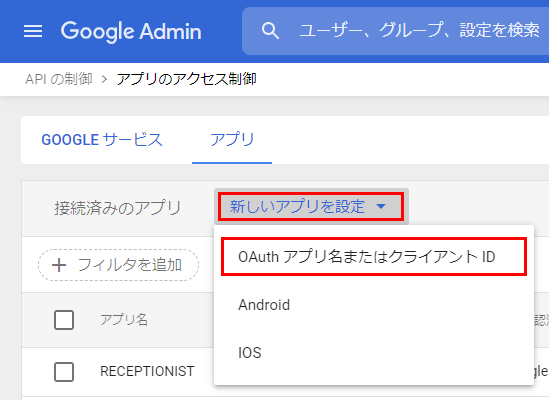
4
②「RECEPTIONIST」を選択します。
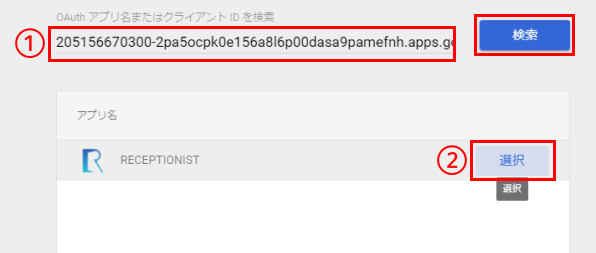
205156670300-2pa5ocpk0e156a8l6p00dasa9pamefnh.apps.googleusercontent.com
5
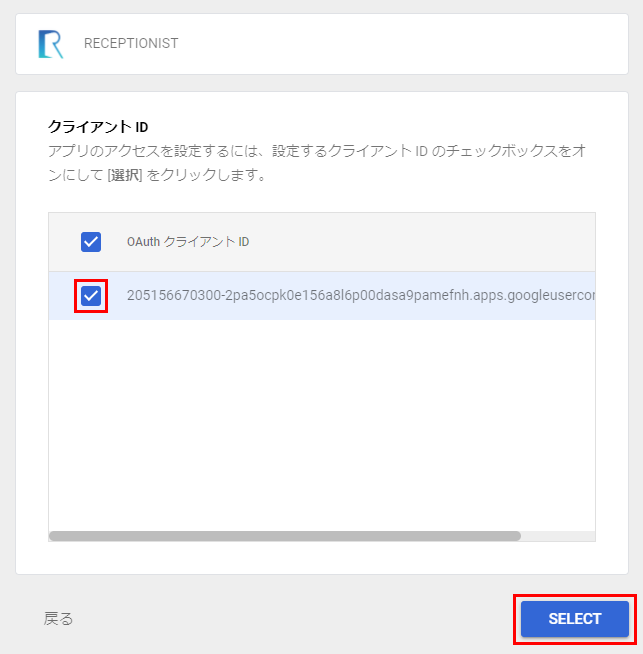
6
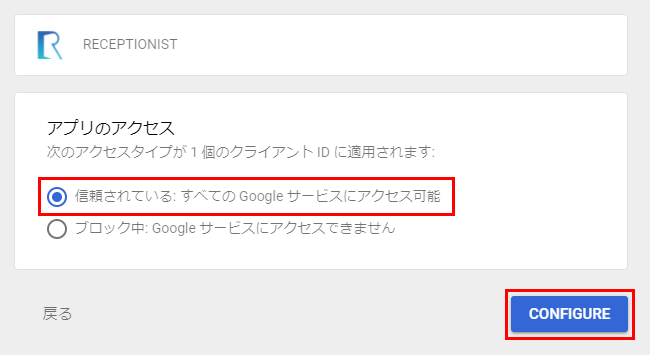
以上でRECEPTIONISTのホワイトリスト登録は完了です。
再度、Googleカレンダー連携・Google Chat連携をお試しください。


